LA 2 MODUL 1 (MIKRO)
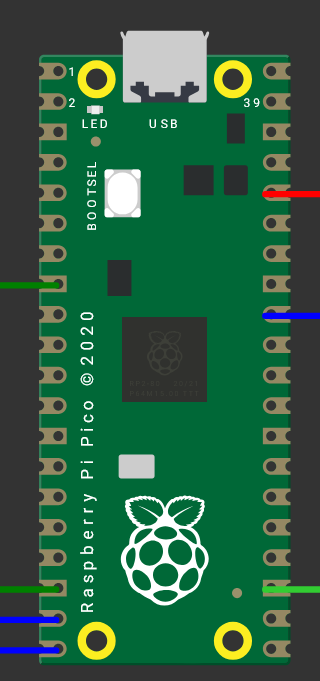
[KEMBALI KE MENU SEBELUMNYA] DAFTAR ISI 1. Prosedur 2. Hardware dan Diagram Blok 3. Rangkaian Simulasi dan Prinsip Kerja 4. Flowchart dan Listing Program 5. Video Demo 6. Kondisi 7. Video Simulasi 8. Download File 1. Prosedur [Kembali] Siapkan komponen berikut: Raspberry Pi Pico Sensor PIR (Passive Infrared) LED merah dan kuning Resistor (220Ω untuk LED) Kabel jumper Buat rangkaian sesuai dengan skema berikut: Hubungkan VCC (+) sensor PIR ke 3.3V pada Raspberry Pi Pico. Hubungkan GND (-) sensor PIR ke GND pada Raspberry Pi Pico. Hubungkan Output (D) sensor PIR ke salah satu pin GPIO Raspberry Pi Pico (misalnya, GPIO 16). Hubungkan anoda LED merah ke salah satu pin GPIO Raspberry Pi Pico (misalnya, GPIO 17) melalui resistor 220Ω ke GND . Hubungkan anoda LED kuning ke salah satu pin GPIO Raspberry Pi Pico (misalnya, GPIO 18) melalui resistor 220Ω ke GND . Pa...

